WPForms 검토: WordPress용 인기 있는 끌어서 놓기 양식 작성기
게시 됨: 2018-04-26연락처 페이지는 모든 웹사이트의 기본 구성요소입니다. 사실 이 페이지는 새 사이트를 위해 처음 만드는 몇 페이지 중 하나입니다. 물론, 연락처 정보를 홈페이지에 추가하거나 웹사이트 바닥글에 해당 세부정보를 삽입할 수 있지만, 동일한 세부정보로 채워진 클래식 연락처 페이지, 사이트에서 커뮤니케이션이 작동하는 방식에 대한 간략한 설명, 심지어 FAQ의 빠른 목록.
만나는 거의 모든 연락처 페이지에서 확실히 찾을 수 있는 또 다른 요소는 문의 양식입니다. 기술적으로 연락처 페이지에 이메일 주소 를 나열하고 방문자에게 직접 이메일을 보내달라고 요청할 수 있습니다. 일부 는 선호하지만 대부분의 사람들은 간단한 양식을 작성하는 것이 훨씬 쉽습니다. 서비스를 제공하기 전에 견적 및 상담을 제공하는 프리랜서 및 회사에 특히 유용합니다.
WordPress 사이트에서 문의 양식을 구현하는 방법에는 약 12가지가 있지만 이 게시물에서는 단일 솔루션을 살펴보겠습니다. 그 솔루션은 WordPress에서 사용할 수 있는 가장 인기 있는 문의 양식 플러그인 중 하나인 WPForms입니다. 이 기사에서 기능, 설정 프로세스, 사용, 가격 및 지원을 검토할 것입니다. 들어가 봅시다.
WPForms 정보
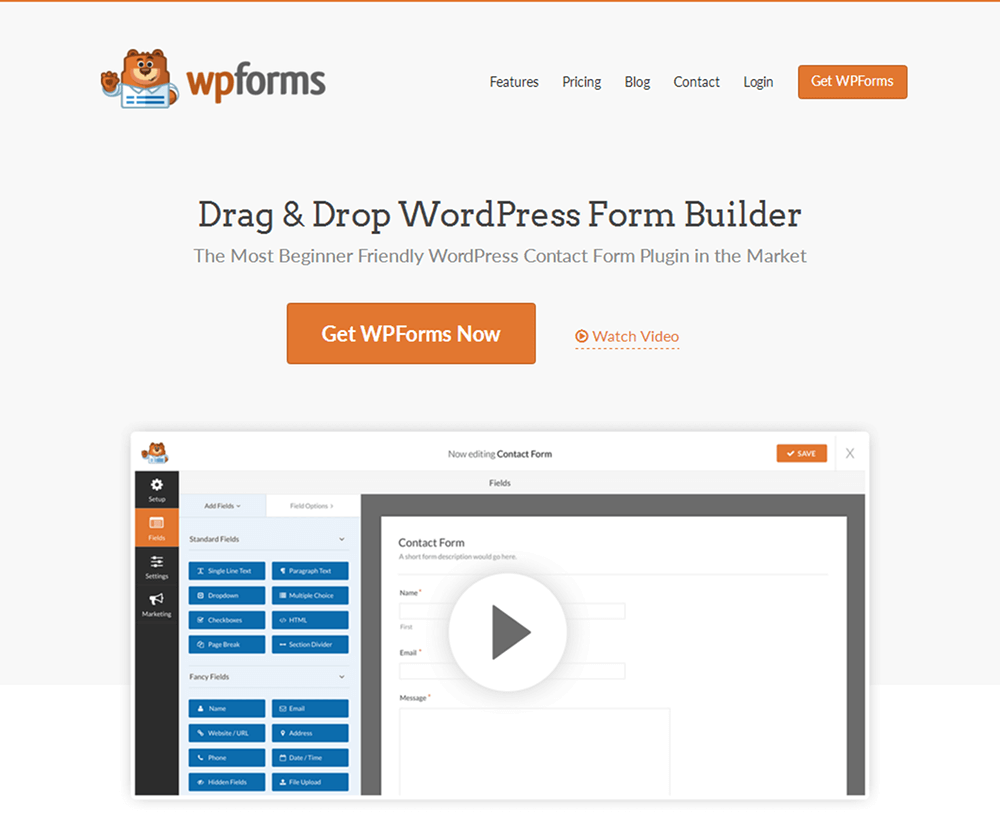
WPForms는 무료 및 프리미엄 버전으로 제공되는 직관적인 드래그 앤 드롭 연락처 양식 플러그인입니다. WordPress.org의 WPForms Lite 통계에 따르면 2016년 초에 설립되었으며 활성 설치 수가 100만 회를 넘었습니다. 그것은 인기있는 WordPress 블로그 WPBeginner, 저명한 리드 생성 소프트웨어 OptinMonster 및 Google Analytics 도구 MonsterInsights를 운영하는 CEO Syed Balkhi가 공동 설립했습니다. 이 도구는 또한 LeadPages 및 ShareASale을 포함한 고객을 보유한 WordPress 컨설턴트인 CTO Jared Atchison에 의해 설립되었습니다.
당시 사용 가능한 많은 문의 양식 플러그인은 사용이 상당히 간단했지만 사이트에 보기 좋은 양식을 추가하려면 약간의 기술적 노하우가 필요했습니다. 이 플러그인의 창시자는 누구나 몇 분 만에 다양한 기능을 갖춘 자신만의 맞춤형 양식을 만들 수 있는 도구를 만들고 싶었습니다. 그렇게 WPForms가 탄생했습니다.
제공하는 내용에 대해 간략히 살펴보겠습니다.
개요
- 드래그 앤 드롭 양식 작성기 – 일부 플러그인은 HTML 및 CSS를 사용하여 양식을 작성해야 합니다. 이는 일부에게는 너무 기술적이고 모두에게는 너무 시간이 많이 소요될 수 있습니다. WPForms에는 양식을 빠르고 쉽게 만드는 데 사용할 수 있는 끌어서 놓기 양식 작성기가 함께 제공됩니다.
- 사전 제작 템플릿 – 이 플러그인을 사용하면 사전 제작된 양식 템플릿으로 시작하여 특정 필드를 추가하거나 제거하여 양식을 완성할 수 있습니다.
- 다중 페이지 양식 – 연락처 양식 플러그인을 사용하여 응용 프로그램이나 긴 양식의 설문지를 만들려면 WPForms를 사용하는 것이 좋습니다. 이 플러그인을 사용하면 더 긴 양식을 사이트의 여러 페이지로 나눌 수 있습니다.
- 파일 업로드 – 이 설정을 사용하면 사용자가 양식에 파일을 업로드할 수 있습니다. 이것은 응용 프로그램에 유용할 수 있습니다.
- 조건부 논리 – 이 기능을 사용하면 사용자가 선택한 항목에 따라 콘텐츠를 동적으로 변경하여 양식에서 관련 데이터를 수집할 수 있습니다. 특정 필드를 표시하거나 숨기도록 선택하고 사용자가 선택한 항목에 따라 사용자 정의 텍스트를 추가할 수도 있습니다.
- 사용자 등록 – WPForms는 다목적이며 플러그인을 사용하여 WordPress에 대한 사용자 정의 등록 양식을 만들 수 있습니다.
- 사용자 지정 보안 문자 – 이 플러그인의 보안 문자 기능에 고유한 질문과 수학 질문을 추가하여 봇과 스팸 발송자를 필터링합니다.
- 항목 관리 – 항목은 WordPress 데이터베이스에 저장되므로 한 위치에서 모두 볼 수 있습니다. 양식별로 항목을 필터링하여 좀 더 쉽게 볼 수도 있습니다.
애드온
WPForms에는 추가 기능에 패키지된 추가 기능이 있습니다. 그러나 개별 요금을 지불할 필요는 없습니다. 플러그인의 가격 구조에 내장된 추가 기능일 뿐입니다. 항상 그렇듯이 더 높은 요금제에 가입할수록 더 많은 기능에 액세스할 수 있습니다.
이러한 추가 기능 중 일부는 다른 서비스와의 통합입니다. 여기에는 지불을 위한 PayPal 및 Stripe와 이메일 마케팅을 위한 MailChimp, Aweber, GetResponse, Constant Contact 및 Campaign Monitor가 포함됩니다. 또한 양식을 Zapier와 통합하여 새 항목을 Google 스프레드시트에 저장하고, 사용자가 Google 드라이브에 업로드한 파일을 저장하고, 항목을 위한 새 Trello 카드를 만드는 것과 같은 원활한 자동화를 활성화할 수 있습니다.
다음은 WordPress에서 양식을 사용하고 생성하는 방식을 강화할 몇 가지 추가 추가 기능입니다.
- 게시물 제출 – 사용자가 양식을 통해 게스트 게시물을 제출할 수 있습니다.
- 설문 조사 및 설문 조사 – 설문 조사 및 설문 조사를 만드는 양식을 사용하여 독자를 참여시키고 피드백을 수집합니다.
- 서명 – 사용자가 자신의 신원을 확인하는 것이 비즈니스 또는 조직에 중요한 경우 서명 추가 기능을 사용하여 마우스 또는 터치스크린 장치로 양식에 서명하도록 합니다.
- 양식 템플릿 뒤로 – 틈새 시장별 양식 템플릿을 포함하여 더 많은 스타일을 원하십니까? Pro 및 Agency 고객은 훨씬 더 많은 양식 템플릿 컬렉션에 액세스할 수 있습니다.
이 플러그인을 실제로 사용하는 느낌에 대해 알아보겠습니다.
WPForms Lite 설치 및 설정
이 자습서의 목적을 위해 WPForms Lite를 살펴보겠습니다. 이 플러그인에 관심이 있다면 시작하기에 좋은 곳입니다. 또한 프리미엄 버전으로 업그레이드하는 과정은 간단합니다. 요금제를 지불하고 프리미엄 버전의 ZIP 폴더를 다운로드하고 WordPress에 업로드하고 활성화하고 WPForms Lite를 비활성화/삭제하기만 하면 됩니다.
말하자면 WPForms Lite는 WordPress 플러그인 저장소에서 사용할 수 있으므로 WordPress 관리자 내에서 검색하기만 하면 사이트에 설치하고 활성화할 수 있습니다.
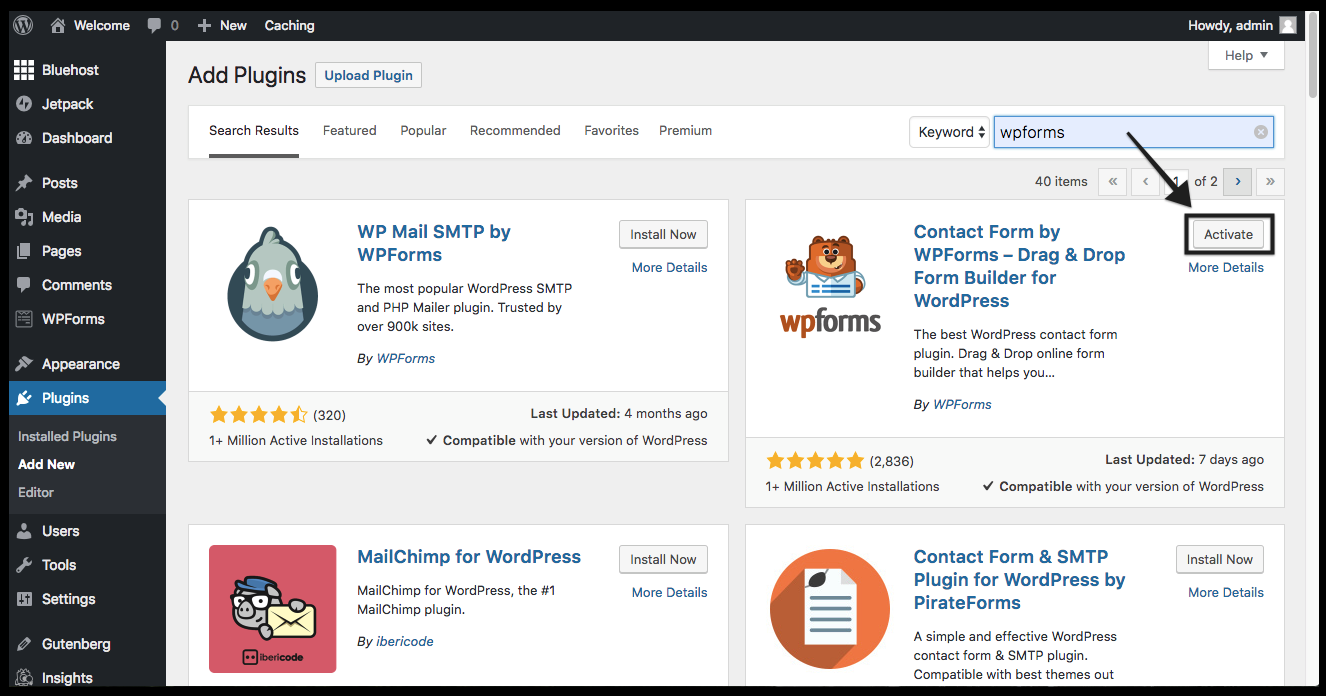
이 플러그인이 제공하는 설정에 너무 많은 시간을 할애하고 싶지 않으므로 가장 흥미로운 설정만 언급하겠습니다. 우선 6개의 탭이 있습니다.
- 일반적인
- 이메일
- reCAPTCHA
- 확인
- 통합
- 여러 가지 잡다한
이메일 탭에는 알림 이메일이 표시되는 방식을 사용자 지정할 수 있는 몇 가지 간단한 설정이 있습니다. HTML 템플릿 또는 일반 텍스트 이메일 중에서 선택하고 HTML 템플릿의 헤더 이미지와 배경색을 변경할 수 있습니다. 사용자 정의 보안 문자는 무료 버전에서 사용할 수 없으므로 대신 reCAPTCHA 탭을 사용하여 Google의 보안 문자 서비스를 설정합니다.

첫 번째 양식 만들기
이 플러그인으로 할 첫 번째 작업 중 하나는 양식을 만드는 것입니다. 설치 시 첫 번째 양식을 만드는 방법에 대한 비디오 및 텍스트 기반 자습서가 포함된 WordPress 관리자 내부 페이지로 리디렉션합니다. 새 양식을 만들 때 이 플러그인의 프론트엔드 양식 빌더 또는 드래그 앤 드롭 양식 빌더(원하는 경우)로 리디렉션됩니다.
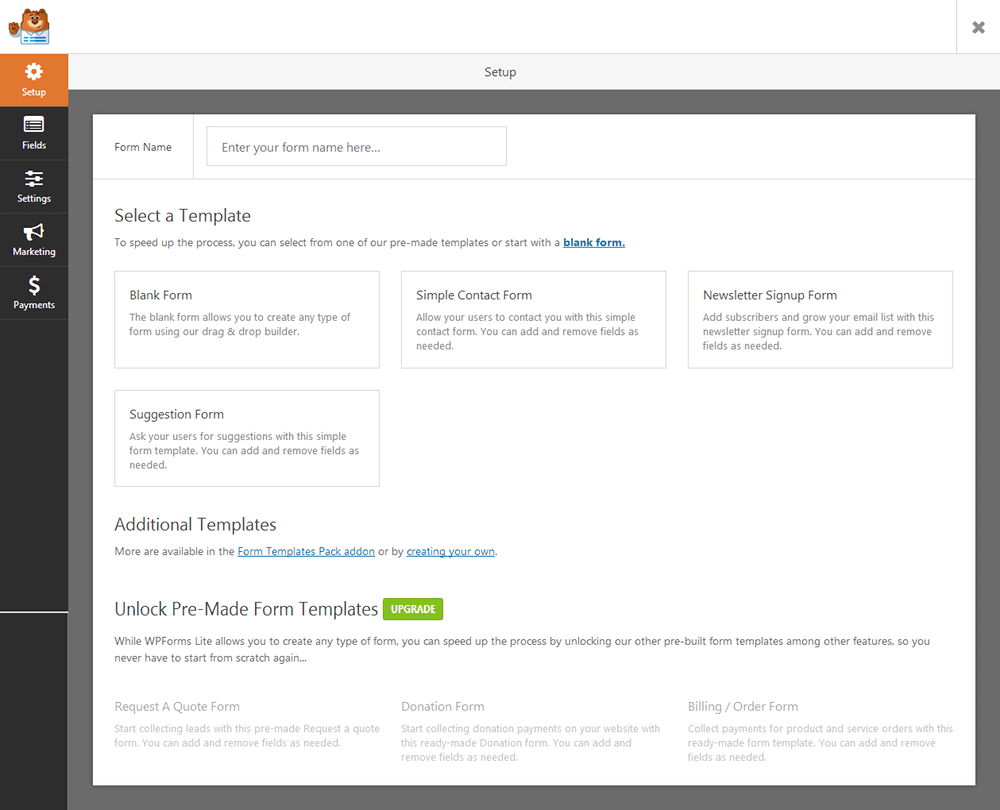
양식 이름을 지정한 후 템플릿을 선택해야 합니다. 하지만 걱정하지 마십시오. 양식을 처음부터 작성하려면 빈 양식 템플릿을 선택하기만 하면 됩니다. 설문조사와 같이 특정 유형의 양식이 자주 필요하다고 생각되면 자신만의 템플릿을 만들 수도 있습니다. 이 자습서의 목적을 위해 저는 단순히 양식 이름을 "Contact Form"으로 지정하고 Simple Contact Form 템플릿을 선택했습니다.
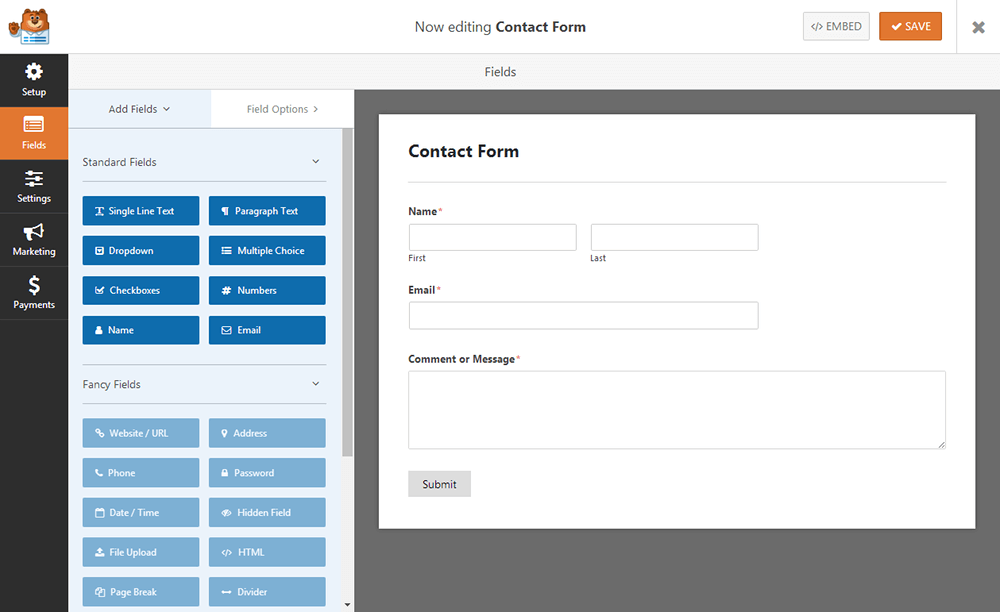
이 템플릿에는 다음 필드가 미리 로드되어 있습니다.
- 이름
- 이메일
- 단락 텍스트
이들은 모두 WPForms Lite에서 사용할 수 있는 "표준 필드"라는 레이블이 지정되어 있습니다. 추가 필드에는 "Fancy Fields" 및 "Payment Fields"라는 레이블이 지정되어 있습니다. 액세스하려면 프리미엄 플랜이 필요하므로 WPForms Lite에서 회색으로 표시됩니다.
양식 내의 필드 위로 마우스를 가져가면 양식을 복제하거나 삭제할 수 있습니다. 물론 필드를 끌어서 놓아 양식에 추가하거나 재정렬할 수도 있습니다.
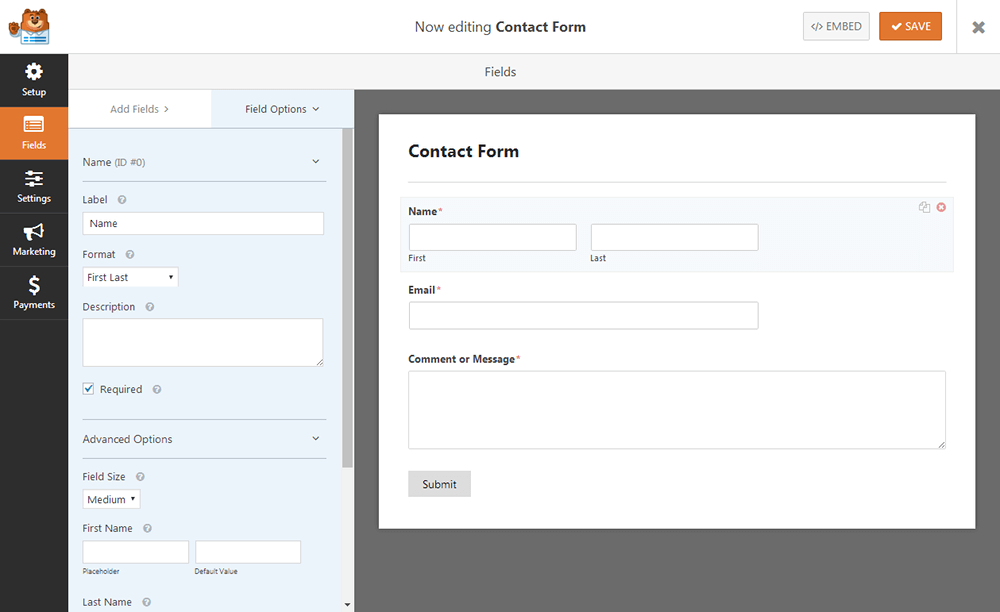
필드의 모양과 기능을 사용자 지정하려면 필드 옵션 탭을 클릭합니다. 대부분의 필드에서 이것은 레이블을 변경하고, 원하는 경우 설명을 추가하고, 필수 항목으로 만들지 여부를 선택하고, 크기를 변경하고, 자리 표시자 텍스트를 추가하고, CSS 클래스를 추가하는 것을 의미합니다. 필드마다 고유한 몇 가지 추가 옵션이 있습니다.
양식 설정 구성
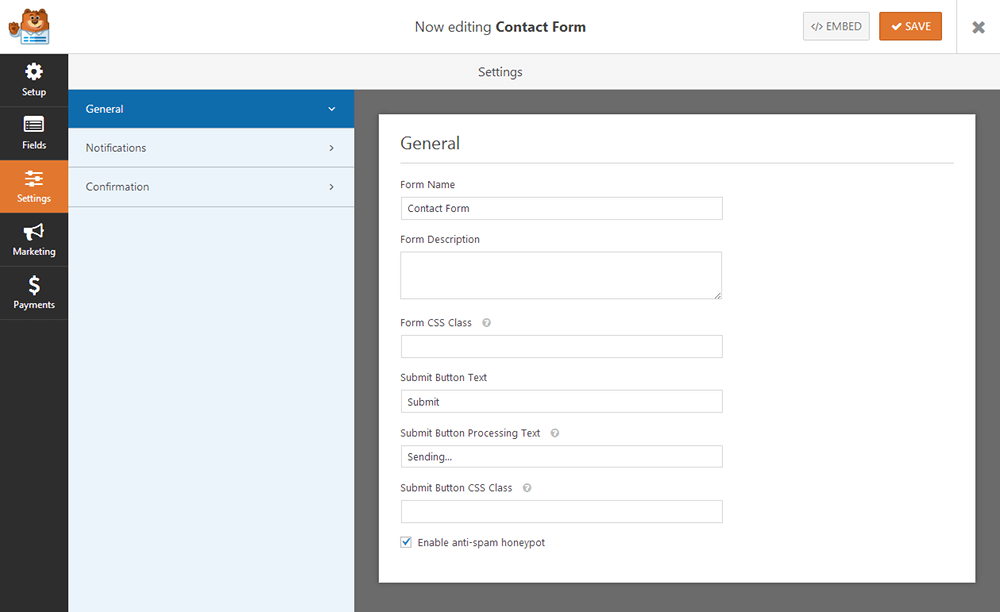
일반 설정 섹션에서는 양식이 표시되는 방식을 변경할 수 있습니다. 여기에는 설명, 추가하려는 경우 스타일, 제출 버튼이 포함됩니다.
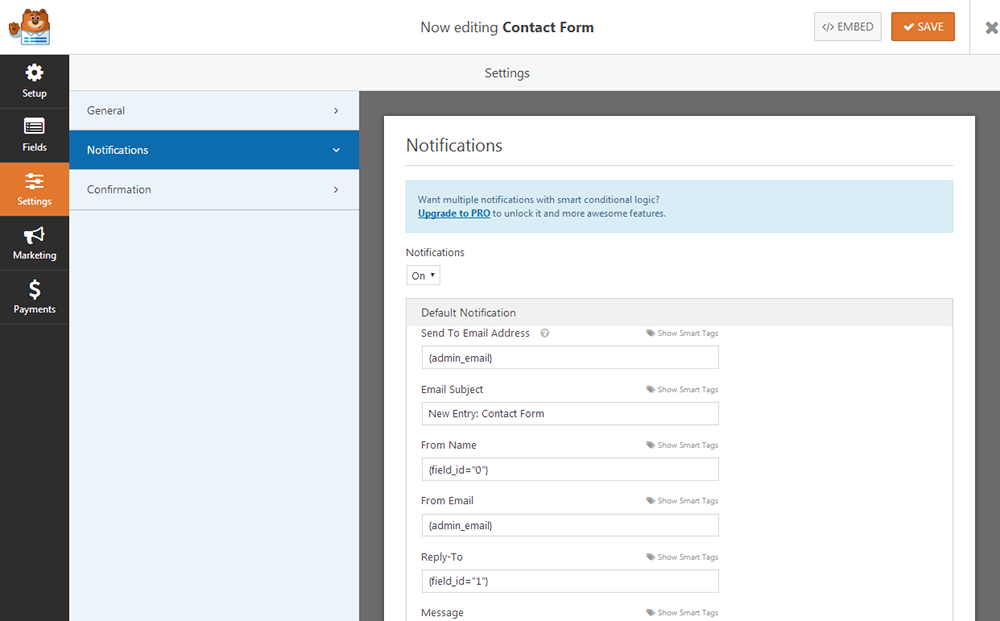
새 양식이 제출되면 이메일 알림을 받도록 선택할 수 있습니다. 알림 탭에서는 알림을 보낼 이메일 주소, 알림 제목, 보낸 사람 이름, 보낸 사람 이메일 및 메시지 탭과 같은 알림에 대한 기본 정보를 변경할 수 있습니다.
확인 탭은 사용자가 양식을 제출할 때 표시되는 간단한 확인 메시지를 변경하는 데 사용할 수 있는 텍스트 편집기가 있는 간단한 탭입니다.
마케팅 탭에는 앞서 언급한 이메일 마케팅 서비스 제공업체 및 Zapier와 서비스를 통합하는 데 사용할 수 있는 설정이 있습니다. Constant Contact는 WPForms Lite에서 사용할 수 있지만 나머지 탭은 회색으로 표시됩니다. 마지막으로 결제 탭을 사용하여 양식의 결제 설정을 통합할 수 있습니다.
포함 양식
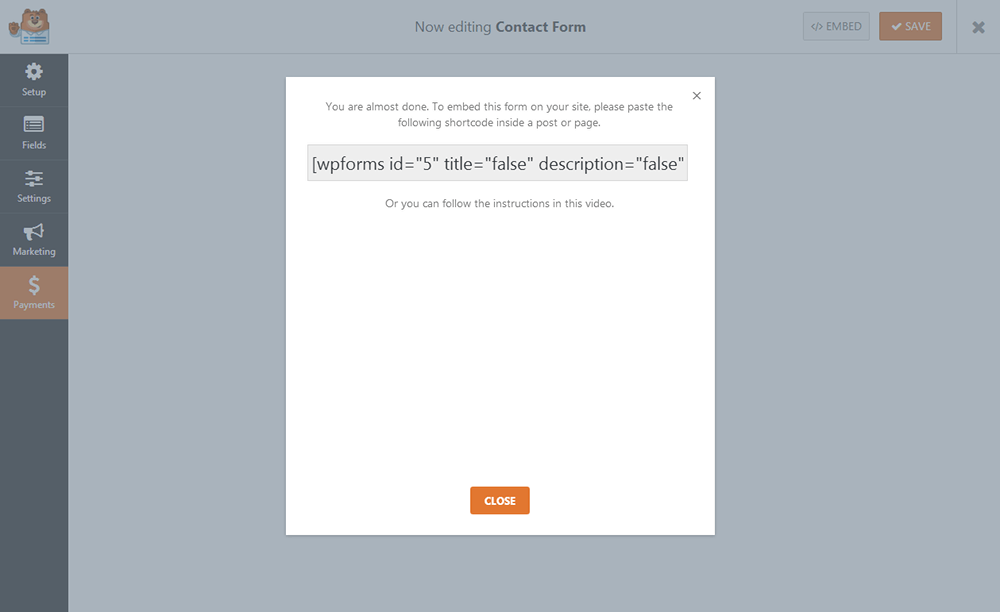
양식이 완료되면(저장해야 함) 실제로 사용하려면 어딘가에 포함해야 합니다. 특정 페이지에 양식을 표시하려면 포함 옵션을 클릭하고 페이지의 텍스트 편집기에 포함 코드를 붙여넣습니다. 또는 WPForms 위젯을 사용하여 위젯 영역에 양식을 추가할 수 있습니다.
WPForms로 마이그레이션
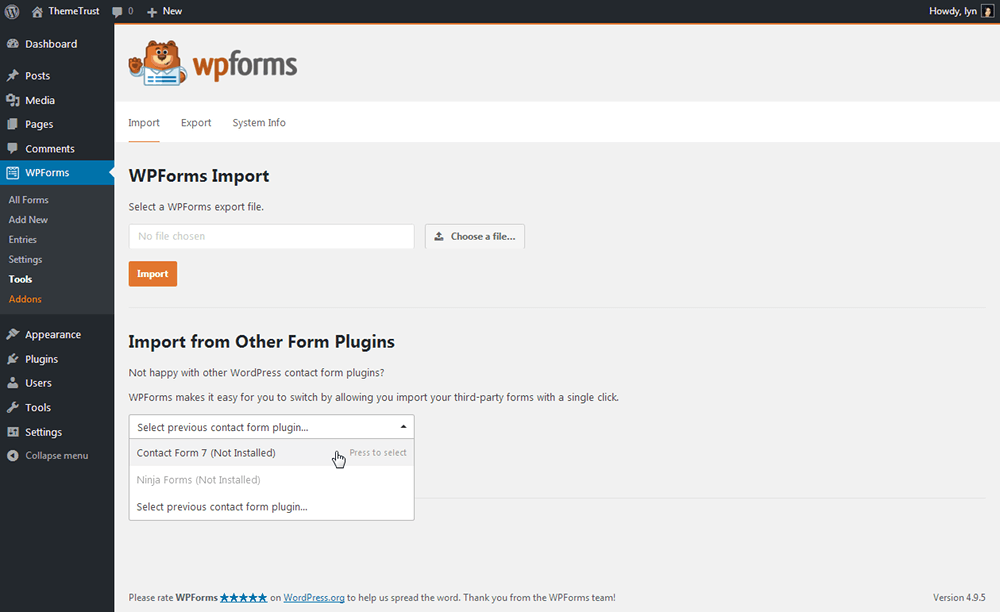
현재 Contact Form 7 또는 Ninja Forms를 사용하고 있습니까? WPForms에는 이러한 플러그인에서 WPForms로 양식을 가져오는 데 사용할 수 있는 기능이 있습니다. 몇 번의 간단한 클릭만 하면 됩니다. 플러그인은 무거운 작업을 처리합니다.
가격
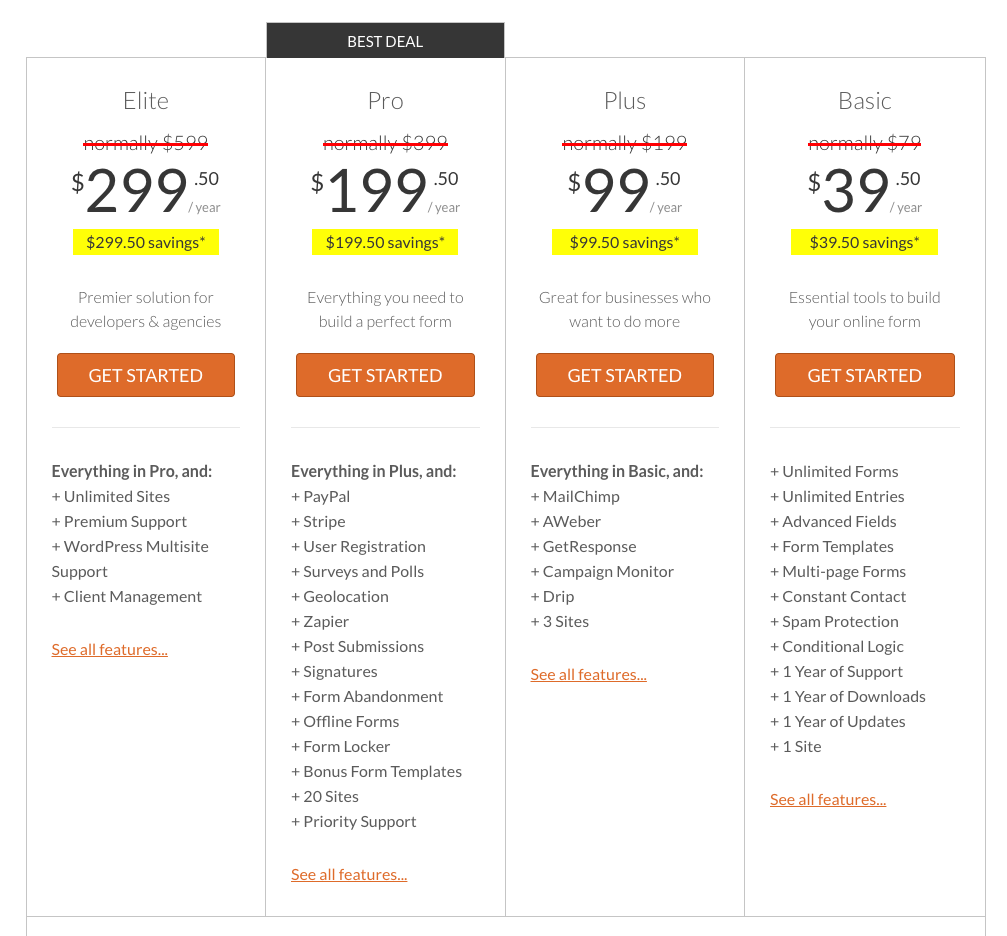
우리는 이 플러그인의 무료 버전에 포함된 모든 것을 어느 정도 얻었으므로 프리미엄 버전에 집중합시다. Basic, Plus, Pro 및 Agency라는 네 가지 프리미엄 플랜이 있습니다. 모든 요금제는 1년 지원 및 업데이트와 함께 제공되며 각 요금제는 구매 후 14일 이내에 환불될 수 있습니다.
$39.50/월에 사용할 수 있는 기본 계획에는 무제한 양식 및 항목, 고급 필드, 추가 양식 템플릿, 조건부 논리 및 스팸 방지 기능이 있습니다. 월 $99에 사용 가능한 Plus 플랜은 더 많은 이메일 마케팅 통합 옵션을 제공하며 최대 3개의 사이트에서 플러그인을 사용할 수 있습니다.
PayPal 및 Stripe 사용 기능, 등록 양식, Zapier 및 서명과 같은 고급 기능은 $199.50/월에 제공되는 Pro 플랜에서 사용할 수 있습니다. 또한 최대 20개 사이트에 플러그인을 설치할 수 있습니다. Elite 플랜은 $299.50/월로 제공되며 무제한 사이트에 플러그인을 설치할 수 있고 프리미엄 지원 및 클라이언트 관리를 제공하고 WordPress 다중 사이트에 대한 지원을 포함하여 비용을 높입니다.
지금 WPForms Lite를 설치하여 WPForms를 사용해 보거나 회사 공식 웹 사이트를 방문하십시오.
WPForms Lite 다운로드 | WPForms 방문
